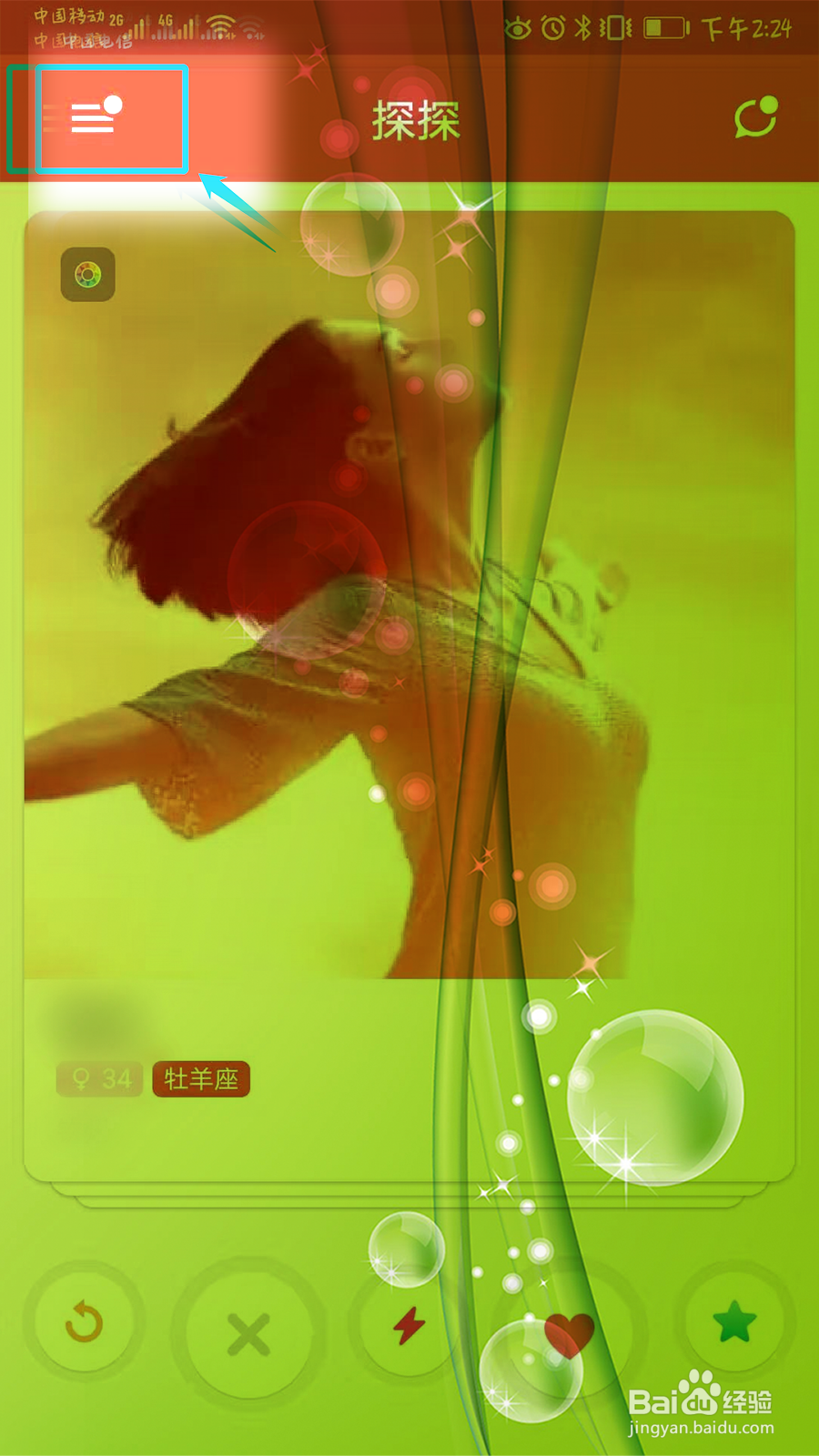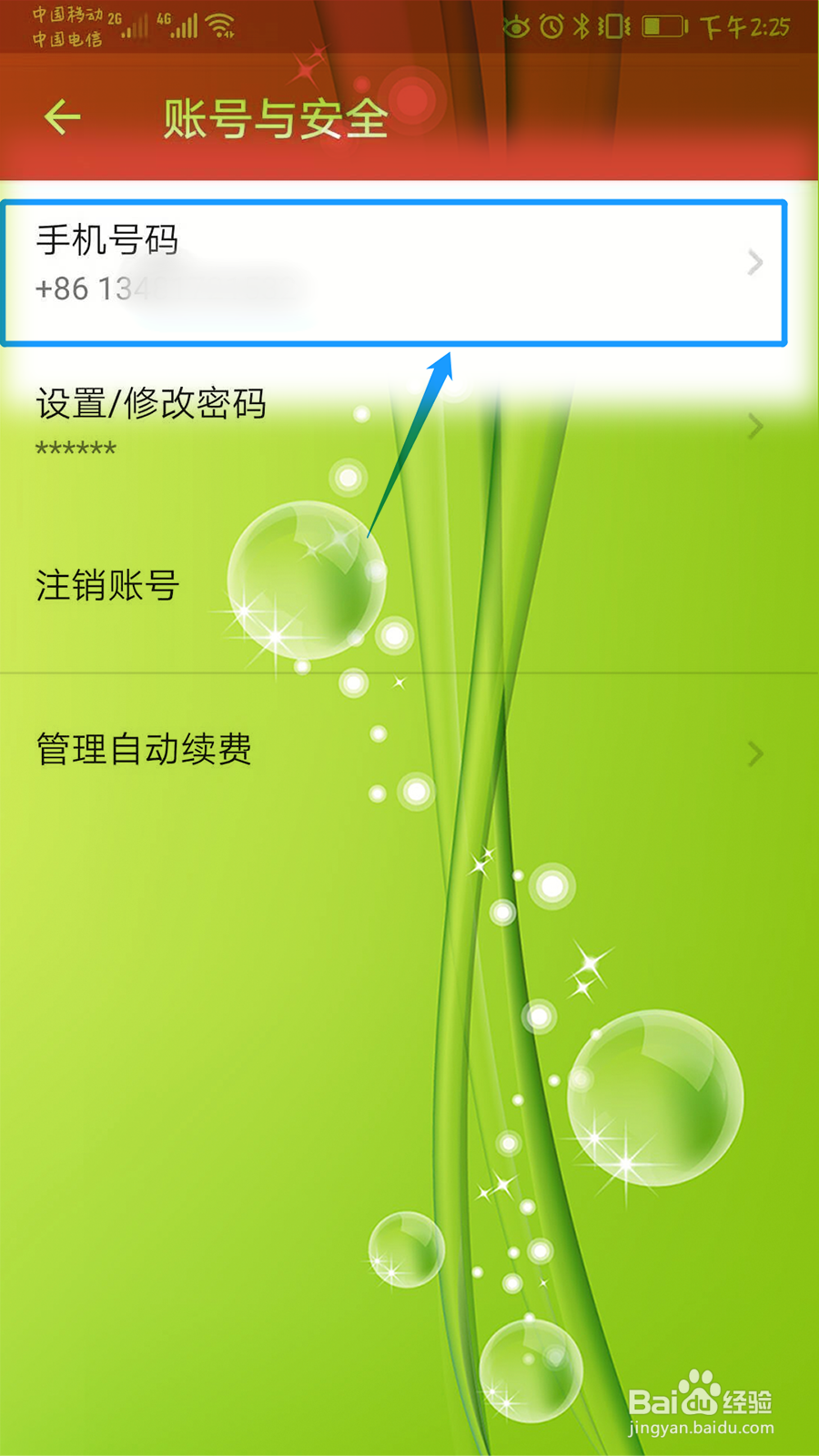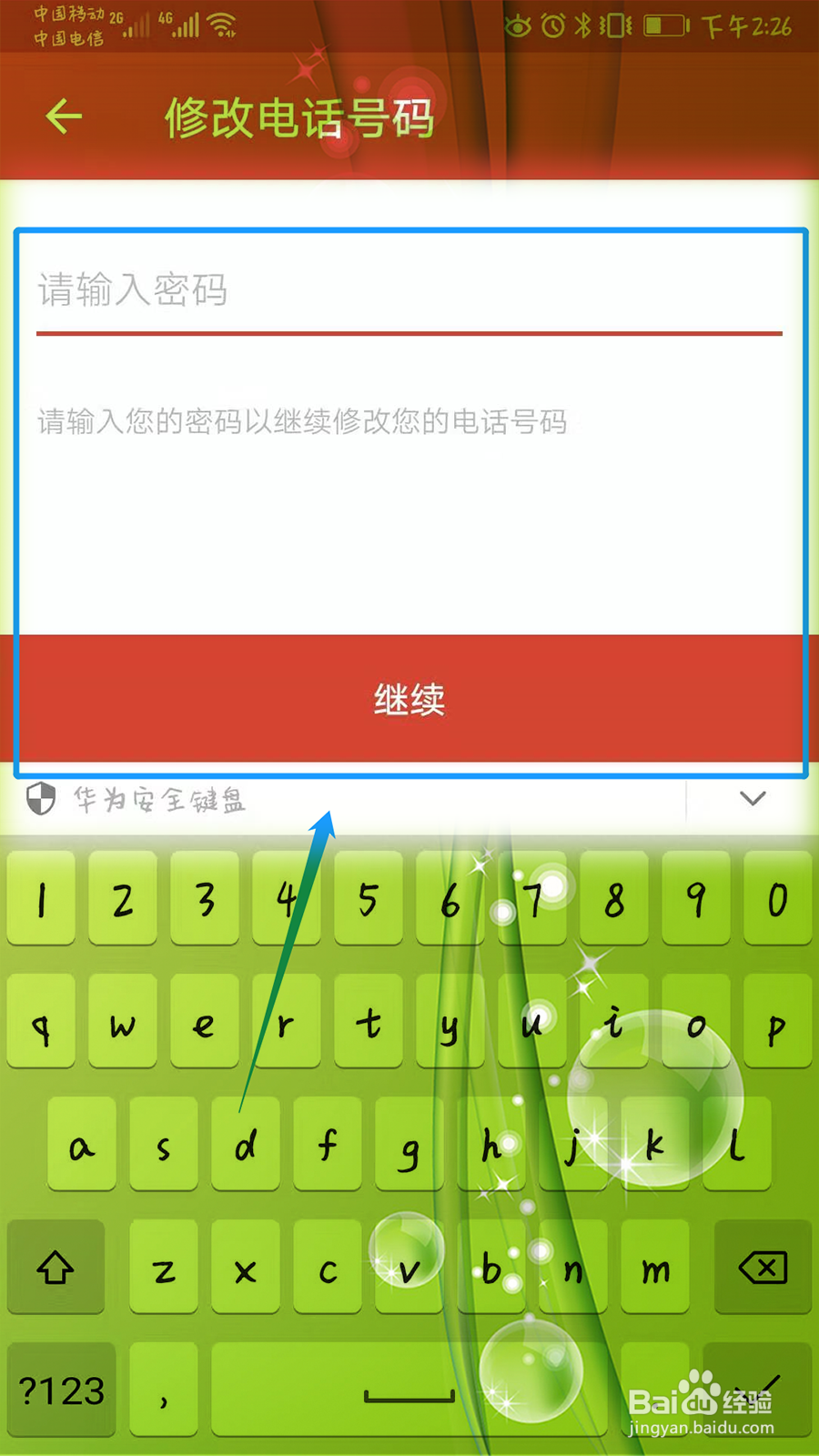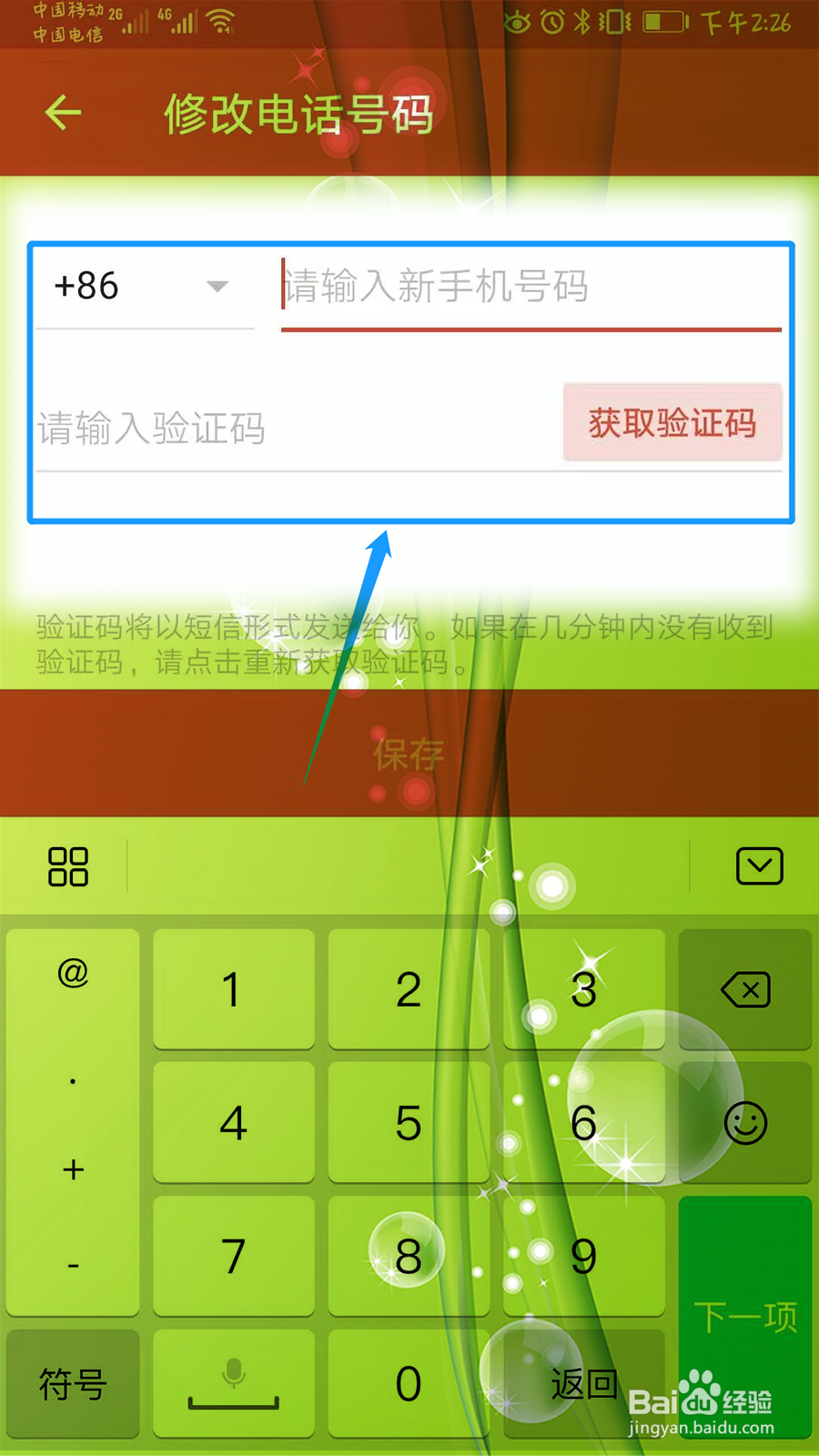探探账号如何修改绑定手机号码
1、打开探探,点击左上角【☰】呼出左侧菜单。
2、点击【设置】进入设置页面。
3、在设置页面找到【应用设置】,点击【账号与安全】。
4、点击现有手机号码栏进入修改电话号码操作。
5、输入当前密码点击【继续】。
6、输入新的手机号码,点击【获取验证码】后填入,完成后点击【保存】即可修改成功。
7、总结:1.呼出左侧菜单;2.点击【设置】进入设置页面;3.在应用设置下点击【账号与安全】;4.点击现有手机号码进入修改操作;5.输入密码点击【继续】;6.输入新的电话号码验证点击【保存】。
声明:本网站引用、摘录或转载内容仅供网站访问者交流或参考,不代表本站立场,如存在版权或非法内容,请联系站长删除,联系邮箱:site.kefu@qq.com。
阅读量:28
阅读量:94
阅读量:78
阅读量:80
阅读量:27